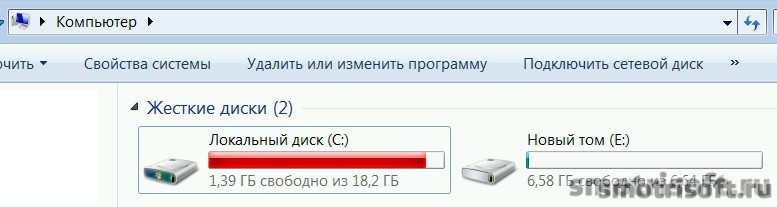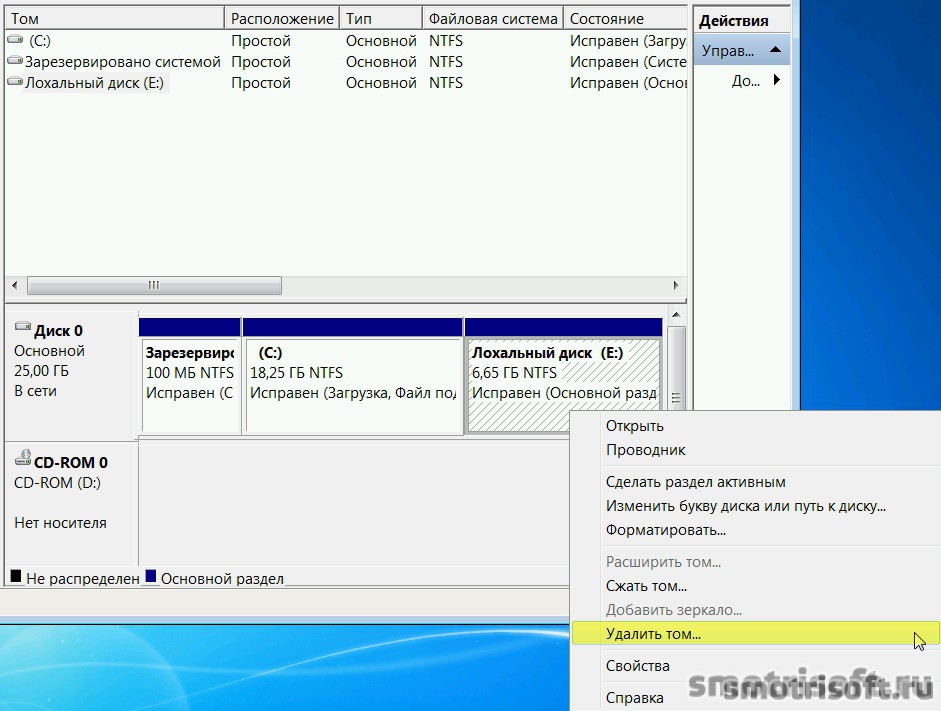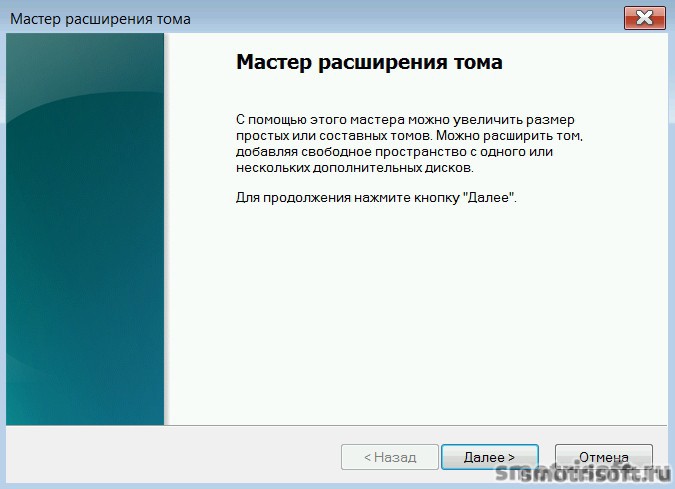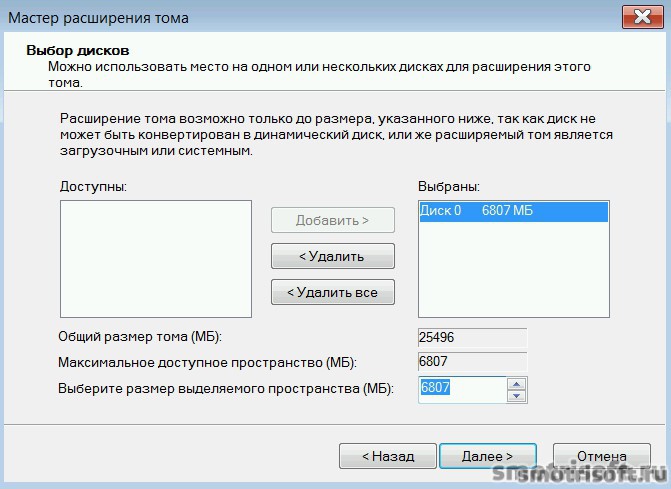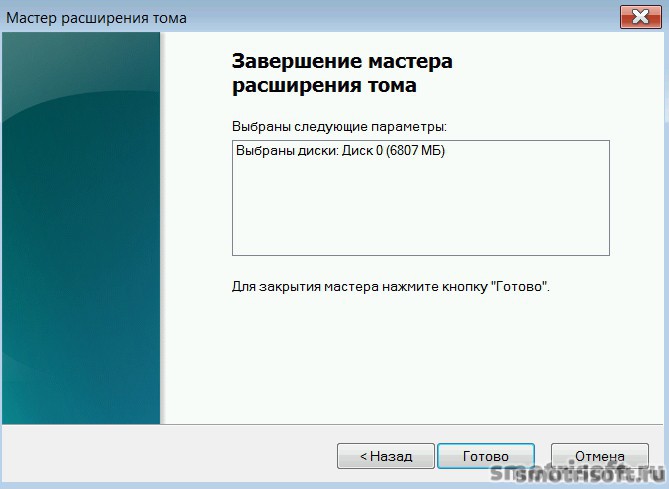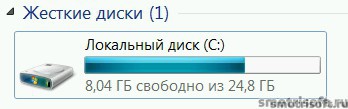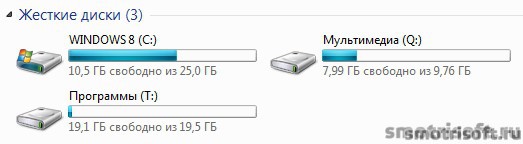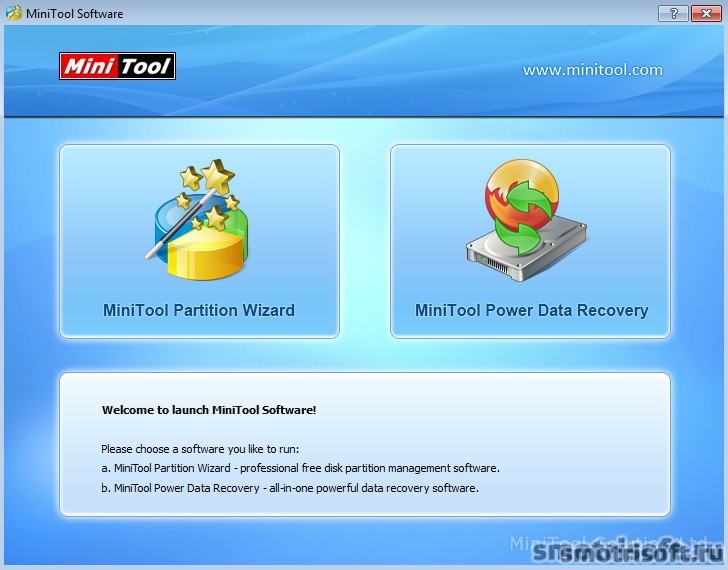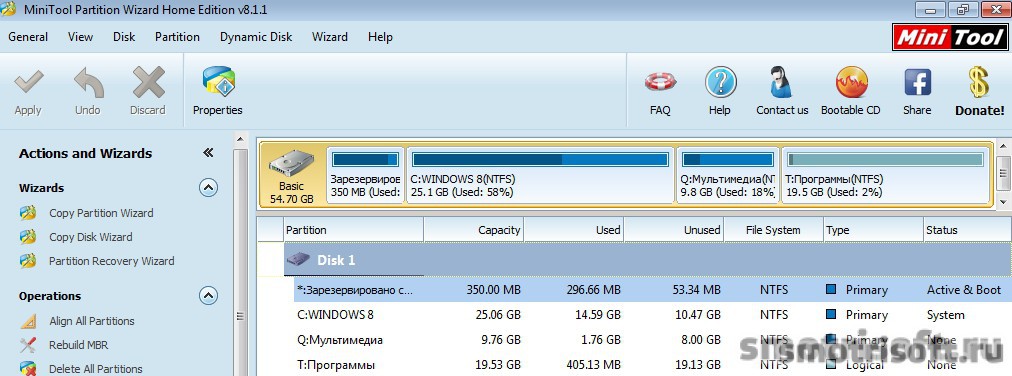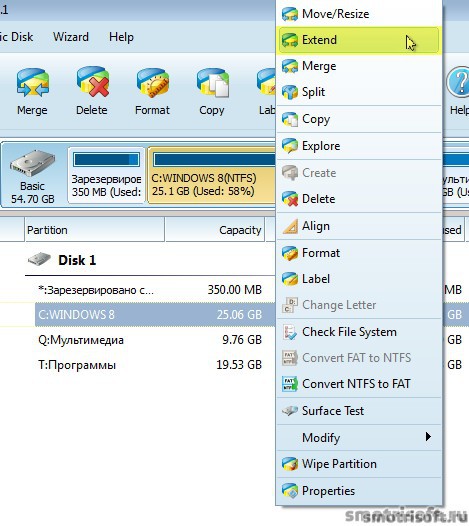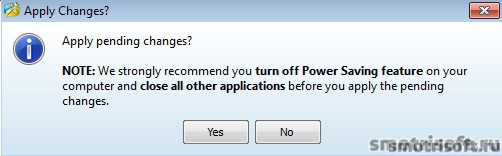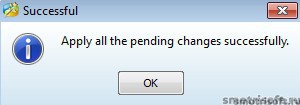как с одного локального диска перенести память на другой windows 10
3 способа как увеличить объем диска С без потери данных
Наверное, каждый пользователь сталкивался с таким парадоксом, что каким бы огромным не был объем диска С, наступает тот день, когда места на нем начинает катастрофически не хватать.
И тогда возникает вопрос, а можно ли безболезненно для системы и для всех сохраненных данных увеличить объем диска С и как это правильно сделать?
Как увеличить объем диска С — актуальная проблема для многих пользователей
Ответить на этот вопрос и призвана данная статья. Но для начала разберем, по какой все-таки причине место на диске С начинает заканчиваться.
Почему места на диске С начинает не хватать
Дело в том, что операционная система Windows обладает такой неприятной особенностью, как увеличение объема занимаемого ее логического тома по истечении определенного времени.
При этом росту подвержены все файлы, как временные, так и системные. И такое происходит со всеми версиями ОП – Windows 7, 8 и 10.
Конечно в первое время мы пытаемся освободить место путем удаления ненужных файлов или чистки диска, но все равно наступает момент, когда удалять уже нечего, а объема продолжает катастрофически не хватать.
Полностью заполнен диск С — неприятная, но поправимая ситуация
Такое положение очень негативно сказывается на нашем компьютере
Осталось мало места на диске — необходимо срочно принимать меры
– он начинает часто сбоить и глючить, принося нам массу неудобств, таких как снижение производительности ПК и замедление его быстродействия.
Заполненность диска также влияет на безопасность системы, увеличивается риск, что в самый неподходящий момент во время напряженной работы за компьютером нужная нам программа даст сбой.
3 способа увеличения объема диска С
Способ 1. Освобождаем место на диске С при помощи системной утилиты
В операционных систем Windows 7, 8 или 10 имеется стандартная утилита «Управление дисками», которая позволяет просматривать и изменять разделы жесткого диска на наше усмотрение.
Найти ее достаточно просто, следуя нижеприведенной инструкции:
На иконке «Компьютер» жмем правой кнопкой мыши и выбираем «Управление»
В появившемся меню находим утилиту «Управление дисками» и нажимаем на нее кнопкой мыши.
Находим и запускаем утилиту «Управление дисками»
Данная программа предоставляет нам возможность на свое усмотрение управлять всеми устройствами, предназначенными для сбережения данных – логические диски, флеш-память, CD-диск.
При помощи этой утилиты мы легко сможем перенести объем свободного места с локального диска D на диск С, то есть увеличить размер системного диска, на котором у нас установлена операционная система Windows 7 (8 или 10).
Прежде чем выполнить перенос свободного пространства, определимся сколько мы имеем свободного места на диске D, сколько нам необходимо для нашего локального диска С и какое количество мы можем перенести.
Теперь для того, чтобы перенести это освободившееся место на системный том, нажимаем на нем правой кнопкой мыши и выбираем в открывшемся меню функцию «Расширить том».
Для переноса освободившегося пространства на наш диск выбираем пункт «Расширить том»
Теперь нажимаем команду «Сжать», после выполнения которой система нам предоставляет информацию об освободившемся свободном пространстве, которое мы и перенаправляем на диск С.
У нас появилась информация об освободившемся пространстве, которое мы сможем теперь перенести на системный диск С
В открывшемся поле указываем размер в Мб места, которое мы намерены перенести. После этого действия система выполнит опрос тома и предоставит вам результат в таком виде:
Определяем размер необходимого для сжатия места и указываем это значение в соответствующем поле
Для того, чтобы освободить объем нашего диска, нажимаем правой кнопкой мыши на него и останавливаемся на опции «Сжать том».
Нажимаем правой кнопкой мыши на диске D и выбираем функцию «Сжать том»
Таким образом мы запускаем специальную программу «Мастер расширения тома». Жмем «Далее» и в предложенном окне определяем объем пространства, которое собираемся добавить.
Запускаем «Мастер расширения тома» и определяемся с размером, который собираемся добавить
Нажимаем «Далее» и вуаля – мы получили диск С (на котором находится наша операционная система Windows) большего объема свободного пространства.
После всех проделанных манипуляций перезагружаем наш компьютер.
Способ 2. Увеличиваем объем системного диска при помощи программы Aomei Partition Assistant
Aomei Partition Assistant — универсальная программа для работы с разделами жесткого диска
Это приложение позволяет пользователю выполнять такие действия:
Программа Aomei Partition Assistant — универсальная и полезная программа для каждого пользователя
Кроме того, программа Aomei Partition Assistant имеет русский интерфейс и одинаково эффективно работает во всех версиях операционной системы Windows.
Положительным моментом служит и то, что увеличение объема разделов происходит совершенно безопасно для ПК и без потери данных.
Как работать с этой программой читайте в пошаговом руководстве, приведенном ниже.
Шаг 1. Скачиваем программу
Шаг 2. Установка Aomei Partition Assistant
После запуска установочного файла, выбираем язык (русский) и следуем подсказкам мастера установки.
Производим установку программы Aomei Partition Assistant, следуя подсказкам Мастера
Следует заметить, что программа распространяется бесплатно для частного и коммерческого использования.
Шаг 3. Запускаем Aomei Partition Assistant
После завершения установки, перед нами открывается очень удобный интерфейс на русском языке, где отображены все диски нашего компьютера со всеми разделами.
Простой и удобный интерфейс программы Aomei Partition Assistant позволяет эффективно работать со всеми дисками компьютера
Шаг 4. Увеличиваем размер диска С за счет диска D
Рассмотрим подробнее, как можно увеличить пространство тома С за счет тома D без потери данных.
Итак, производим действия, согласно инструкции:
Правой кнопкой мыши нажимаем на диск D и выбираем функцию «Изменить размер раздела»;
Кликаем правой кнопкой мыши на раздел D и нажимаем опцию «Изменить размер раздела»
В открывшейся консоли мы можем легко изменить объем диска всего лишь при помощи мыши, наведя курсор на контрольные точки, как показано на фото;
Размер раздела можно легко изменить при помощи контрольных точек
Нажимаем «Ок» и открываем таким же образом системный том С и увеличиваем его объем за счет свободного пространства;
По аналогии с D, работаем с диском С, изменяя его объем на наше усмотрение
По завершении всех манипуляций с дисками в верхней панели главного меню нажимаем опцию «Применить»;
После всех произведенных действий, нажимаем в верхней панели инструментов функцию «Применить»
Способ 3. Изменяем размер диска с программой MiniTool Partition Wizard Free
Программа Partition Wizard — удобное и легкое в работе приложение
Программа, как и предыдущее приложение, является условно бесплатной и не требует никаких дополнительных знаний, кроме навыков обычного пользователя ПК.
Однако у нее есть один небольшой недостаток — отсутствие русскоязычного интерфейса. Что, впрочем, компенсируется ее простотой и доступностью. Кроме того работа в MiniTool Partition Wizard Free
очень похожа на работу с рассмотренной выше программой Aomei Partition Assistant.
После установки Partition Wizard, мы видим такой же простой интерфейс, что делает использование программы легким даже без русскоязычных настроек.
Простой интерфейс позволяет легко работать в программе даже с отсутствующим русским интерфейсом
Изменение размеров дисков также происходит по аналогии с вышеописанной программой. Таким же образом, используя контрольные точки мы легко меняем размер тома, за счет доступного свободного пространства.
Регулирование добавляемого пространство на дисках происходит тем же простым способом
После того, как мы проделаем все операции по увеличению объема системного диска C за счет тома D, результат будет сразу же доступен нам в проводнике.
Надеюсь, эти нехитрые способы помогут легко и быстро решить проблему увеличения размера одного диска за счет другого без потери данных.
Видео по теме
Как перенести свободное место с одного диска на другой в Windows 10
Вы устанавливаете операционные системы, системные программы, приложения и личные данные на раздел жесткого диска. Если для системного диска недостаточно места или памяти, вы не сможете устанавливать новые приложения в этот раздел. Приложения, которые в настоящее время находятся на диске C, также могут работать некорректно. Что еще хуже, это может повлиять на производительность работающей системы.
Точно так же, если на диске с данными недостаточно места, например, в разделах D, E, F, вы не можете хранить новые данные в этом разделе. Кроме того, вы не можете создавать новые документы или файлы из этого раздела.
В случае, если раздел жесткого диска компьютера не был правильно разбит на разделы, когда вы его купили. Например, изначально системный диск разделен на 60 ГБ. Через год использования ПК он становится красным и выдает предупреждение о недостаточной емкости диска.
Добавление свободного места с диска на диск — лучший способ полностью использовать пространство жесткого диска. Избыточное пространство в большом разделе не будет потрачено зря, а также решена проблема нехватки памяти на меньшем диске. Так почему бы тебе этого не сделать?
Как перенести место с одного диска на другой в Windows 10/8/7
Технически есть несколько решений этой проблемы, поскольку теория гласит, что вы увеличиваете пространство одного диска за счет уменьшения емкости другого. Чтобы изменить необоснованную схему разделов, вы можете изменить размер разделов с помощью Diskpart, встроенного инструмента Windows. Однако это похоже на обходной путь, потому что независимо от того, увеличиваете вы или уменьшаете размер раздела, нераспределенное пространство не будет тем местом, которое вам нужно.
Управление дисками также является отличным инструментом для управления жестким диском и его разделами. Управление дисками имеет графический пользовательский интерфейс, подходящий для пользователей с ограниченными компьютерными знаниями.
Если рядом с разделом, который вы хотите увеличить, есть незанятое пространство, просто щелкните этот раздел правой кнопкой мыши и выберите «Расширить том». Если нет, вы можете удалить соседний раздел, чтобы сделать его нераспределенным, затем повторите шаги, описанные выше. Не забудьте сделать резервную копию файлов перед форматированием или удалением.
Также есть инструмент MiniTool Partition Wizard.
Хотя Windows предлагает отличные инструменты, некоторые пользователи по-прежнему задаются вопросом, есть ли способ разрешить распределение свободного пространства от одного раздела к другому без необходимости форматировать жесткий диск или какие-либо разделы. не.
К счастью, да. AOMEI Partition Assistant Professional предоставляет функцию под названием «Выделить свободное пространство», которая может помочь перенести свободное пространство с одного диска на другой, например, переместить пространство с диска D на диск C на ПК с Windows. Для выполнения этой задачи в Windows Server вы можете переключиться на экземпляр сервера.
Как перенести место с диска D на диск C Windows 10 через профессионального менеджера
Поскольку это связано с системным диском, требуется перезагрузка.
Этот процесс применяется к разным разделам на одном физическом жестком диске. Диски на разных жестких дисках так работать не могут.
Это просто и быстро! За три шага свободное пространство волшебным образом перемещается с большого диска на меньший. AOMEI Partition Assistant Professional — это расширенная версия, имеющая стандартную версию с меньшей функциональностью. С помощью этого базового инструмента вы также можете переносить хранилище с одного диска на другой, чтобы бесплатно перераспределить пространство.
Шаг 1. Щелкните правой кнопкой мыши раздел с избыточным пространством и выберите «Изменить размер раздела», чтобы создать незанятое пространство на жестком диске. Положение нераспределенного пространства значения не имеет.
Шаг 2: Нажмите Применить.
Шаг 3: Щелкните правой кнопкой мыши раздел, емкость которого вы хотите увеличить, и выберите «Объединить разделы». Во всплывающем окне вы можете проверить как раздел, так и незанятое пространство.
Шаг 4: Нажмите Применить, чтобы выполнить отложенные операции.
Как переместить пространство с D на C на Windows 10
Обновлено: 16 ноября 2019 г.
В этой статье рассказывается, как переместить пространство с диска D на диск C Windows 10 (32 и 64 бит). Перемещайте свободное неиспользуемое дисковое пространство без потери данных или переустановки Windows.
Наиболее распространенная проблема Windows Пользователям компьютеров недостаточно места на диске. Дисковое пространство выделяется при создании этого раздела, но свободное пространство на нем будет использовано через некоторое время, особенно для диска системы C. Не может быть лучше, если вы можете перемещать свободное пространство из D или других томов, тогда вы можете решить эту проблему быстро, не начав заново.
Невозможно переместить свободное пространство из D в C с помощью Windows 10 DM
от Windows 7, Microsoft добавила расширенные возможности изменить размер раздела диска без потери данных через Сжать том и Расширить том функции в Управление диском приставка. Можно ли переместить пространство с диска D на диск C в Windows 10? По-разному.
Во-первых, вы должны знать: дисковое пространство диска D является частью всего жесткого диска. Дисковое пространство диска D включает в себя используемое пространство и свободное неиспользуемое пространство.
Удаляя том, все его дисковое пространство будет преобразовано в Нераспределенныйвсе файлы тоже будут удалены. Сокращая этот объем, только часть неиспользованный пространство будет преобразовано в Нераспределенное, все файлы останутся без изменений.
Windows 10 Управление дисками может только помочь вам удалять диск D, чтобы получить нераспределенное пространство, а затем перейти на диск C. Это не поможет сжать D, чтобы расширить диск C, Потому что:
Если вы установили программы на диск D, вы не можете удалить его. Очевидно, что Windows встроенное управление дисками не является хорошим инструментом для переноса пространства с диска D на диск C.
Вам нужен профессионал программное обеспечение для разделения дисков уменьшить раздел D и освободить нераспределенное пространство на его оставил стороны.
Как переместить неиспользуемое пространство из D в C с помощью partition editor
На самом деле, это очень легко сделать за два шага путем перетаскивания на карте диска. В первую очередь, Скачать NIUBI Partition Editor и вы увидите начальный размер раздела и конфигурацию диска.
Действия по перемещению свободного пространства с диска D на диск C Windows 10:
Шаг: 1 Щелкните правой кнопкой мыши на соседнем диске D и выберите «Resize/Move Volume«, тянуть оставил Граница к правой стороне во всплывающем окне.
20 ГБ свободного неиспользуемого пространства преобразуется в нераспределенное на левой стороне D.
Шаг: 2 Щелкните правой кнопкой мыши системный раздел C и выберите «Resize/Move Volume«снова перетащите правильно граница вправо.
20 ГБ Нераспределенное пространство перемещается на диск C.
NIUBI предназначен для работы в виртуальный режим и все операции, которые вы делаете, будут перечислены как ожидающие внизу слева. Реальные разделы диска не будут изменены до щелчка Apply Кнопка в левом верхнем углу, чтобы подтвердить и выполнить.
Если ваш диск D не смежный на диск C, просто выполните шаг 1 выше, чтобы освободить место слева, затем вам потребуется дополнительная опция переместить нераспределенное пространство перед добавлением в C диск.
Обратите внимание на безопасность данных при перемещении дискового пространства
Шаги, кажется, очень просты, но не все программное обеспечение может выполнить хорошо. Существует потенциальная потеря данных и / или повреждение системы риск когда вы изменяете размер и перемещаете раздел с ненадежным программным обеспечением. Поскольку все параметры диска, разделов и файлов должны быть изменены правильно, все файлы должны быть перемещены в новое место, файлы, связанные с загрузкой системы, должны быть обновлены. Даже небольшая ошибка может привести к повреждению.
Лучше, чем другие инструменты, NIUBI Partition Editor предоставляет уникальные технологии, такие как:
Помимо изменения размера и перемещения раздела, он поможет вам копировать, конвертировать, дефрагментировать, проверять, сканировать, стирать, скрывать разделы и многое другое.
Как переместить дисковое пространство диска E на диск C без переустановки windows
Автор: editor · Опубликовано 19.04.2014 · Обновлено 02.04.2015
Переместить место с диска E (или любого другого диска) на диск C можно с помощью Управления дисками. Учтите, что нельзя взять место с другого физического диска, можно взять место лишь с одного физического диска, который разделён на несколько.
Первый способ — Расширить диск за счёт удаления другого диска.
ВНИМАНИЕ! Прежде, чем делать это скопируйте все данные с того диска, место с которого вы будете брать. Так как, чтобы расширить диск нам понадобится удалить с него файлы.
Вот у меня 1 физический диск на 25 ГБ., но он разделен на 2 диска:
— Диск C (Локальный диск) — 18,2 ГБ.
— Диск E (Новый том) — 6,64 ГБ.
Нажимаем правой кнопкой мыши на Компьютере (не на ярлыке, у которого снизу слева стрелочка) и нажимаем на Управление.
Открывается Управление компьютером, выбираем тут во вкладке Запоминающие устройства — Управление дисками.
Тут видим все диски, которые у нас на компьютере. Нажимаем правой кнопкой мыши по диску с которого мы хотим взять место (у меня это диск E) и выбираем Удалить том.
Нас предупреждают что удаление тома уничтожает все данные на этом томе. Перед удалением заархивируйте все данные, которые вы хотите сохранить. Хотите продолжить? Нажимаем Да.
Теперь у нас один диск C. А еще есть 6,65 ГБ. нераспределенного места.
Теперь нажимаем правой кнопкой мыши на диске C или на том диске место (6,65 ГБ.) к которому мы хотим добавить и выбираем Расширить том.
Открывается мастер расширения тома, нажимаем Далее.
Выбираем пространство (место) сколько мы хотим взять (на скриншоте я взял все 6,65 ГБ. или 6807 МБ.) и нажимаем далее. Необязательно выбирать все место, можно выбрать половину например или столько на сколько вы хотите увеличить свой диск за счёт места с другого диска. Просто потом надо будет создать простой том, чтобы не оставалось нераспредённого места.
Нажимаем Готово, чтобы закрыть мастер расширения тома.
Вот и всё. Теперь у нас 1 диск на 25 ГБ.
Второй способ расширения диска без потери данных. C помощью бесплатной программы Minitool Partition Wizard.
Скачать Minitool Partition Wizard с официального сайта partitionwizard.com/free-partition-manager.html
Вот у меня 1 физический диск на 50 ГБ. разделённый на 3:
— Диск С (Windows 8) 25 ГБ.
— Диск Q (Мультимедиа) 9,76 ГБ.
— Диск T (Программы) 19,5 ГБ.
Открывается меню программы выбираем левый вариант, чтобы запустить Partition Wizard.
Вот меню в котором отображены все наши диски и их размер.
Нажимаем на диск C правой кнопкой мыши и выбираем Extend (Расширить), чтобы расширить диск C.
Теперь выбираем диск с которого мы будем брать место для нашего диска C. Я выберу диск Q (Мультимедиа).
С помощью ползунка выбираем размер который мы будем брать с диска Q (Мультимедиа). Я выбрал 5,02 ГБ. И нажимаем ОК.
Теперь слева сверху в программе нажимаем Apply, чтобы применить изменения и выполнить перенос места в 5,02 ГБ. с диска Q (Мультимедиа) на диск C (Windows 8).
Нас предупреждают о том, что рекомендуется отключить энергосбережение и закрыть все приложения, чтобы применить изменения. Нажимаем Yes.
Готово, нажимаем ОК.
Начался процесс деления пространства на диске Q и прибавления разделенного места на диск C.
Готово. Теперь диск C стал 30 ГБ. а диск Q 4,74 ГБ.
Теперь у меня 1 физический диск на 50 ГБ. разделённый на 3:
— Диск С (Windows 8) 30 ГБ.
— Диск Q (Мультимедиа) 4,74 ГБ.
— Диск T (Программы) 19,5 ГБ.
Как видим файлы с диска Q не удалились, всё на месте.
Вот видео урок на тему того, как расширить диск.
Другие уроки на тему разных программ: